
Откройте Центр загрузок Axiom JDK в своем браузере. Нажмите на ссылку «Скачать MSI», соответствующей битности вашей версии Microsoft Windows. После завершения загрузки проверьте файл, сравнив его размер на диске и на странице загрузок. Более продвинутый подход заключается в проверке контрольной суммы в PowerShell:
(Get-FileHash .\axiomjdk-jdk-pro11.0.18+10-windows-amd64.msi -Algorithm SHA1).Hash
Контрольная сумма должна совпадать с контрольной суммой, которую можно найти по ссылке на странице загрузок.
Чтобы запустить установщик, дважды щелкните загруженный файл. Откроется мастер установки Axiom JDK.
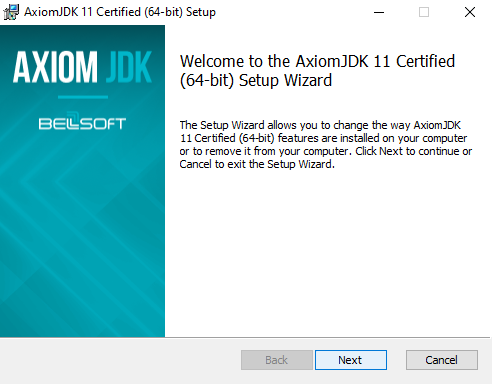
Нажмите ‘Next’ на экране приветствия.
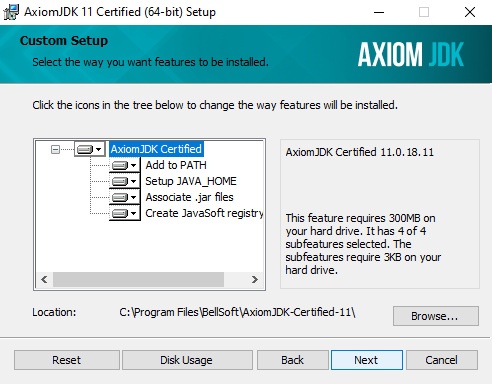
Выберите нужные функции и нажмите ‘Next’. Выберите функцию, чтобы увидеть описание. В случае сомнений пропустите этот шаг и нажмите ‘Next’.
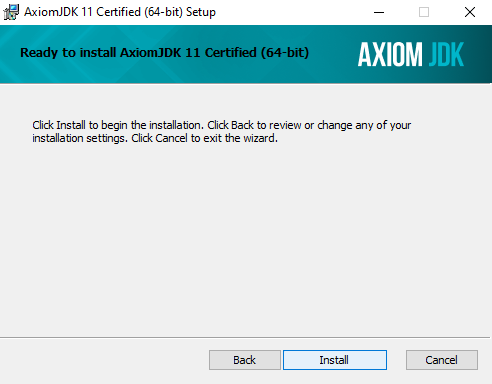
Пакет готов к установке, нажмите ‘Install’.
* Обратите внимание, что приведенные выше экраны установки могут отличаться для разных версий.
Если вы хотите установить Axiom JDK из командной строки, откройте командную строку и выполните следующую команду:
msiexec /quiet /i axiomjdk-jdk-pro11.0.18+10-windows-amd64.msi
Для установки Axiom JDK загрузите архив .zip и распакуйте его.
Если вы не хотите или не можете сделать это через графический интерфейс, вы можете использовать PowerShell:
Expand-Archive axiomjdk-jdk-pro11.0.18+10-windows-amd64.zip -DestinationPath .
Эта команда распакует Axiom JDK, включая AxiomFX, в текущий каталог. Либо добавьте подкаталог bin в $PATH, либо сделайте так, чтобы переменную среды $AXIOMJDK_DIR указывала на этот каталог и запустите Axiom JDK:
$AXIOMJDK_DIR/bin/java -jar $your_app
Чтобы удалить Axiom JDK, просто удалите этот каталог и очистите связанные с Axiom JDK переменные среды.
Откройте Центр загрузок Axiom JDK в своем браузере. Нажмите на ссылку “Скачать DMG”. После завершения загрузки проверьте файл, сравнив его размер на диске и на странице загрузок. Более продвинутый подход заключается в проверке контрольной суммы в командной строке:
shasum -a 1 axiomjdk-jdk-pro11.0.18+10-macos-amd64.dmg
Контрольная сумма должна совпадать с контрольной суммой, которую можно найти по ссылке на странице загрузок.
Для запуска установщика дважды щелкните по скачанному вами файлу.
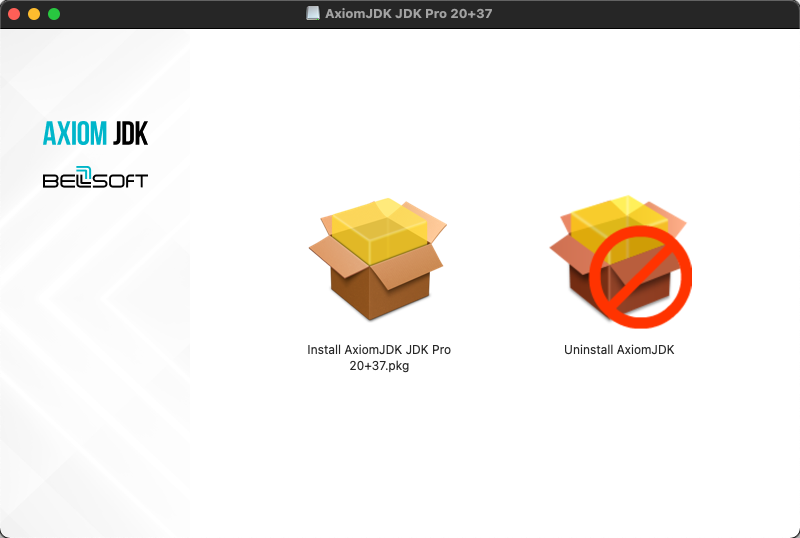
Дважды щелкните значок pkg, чтобы открыть мастер установки Axiom JDK.
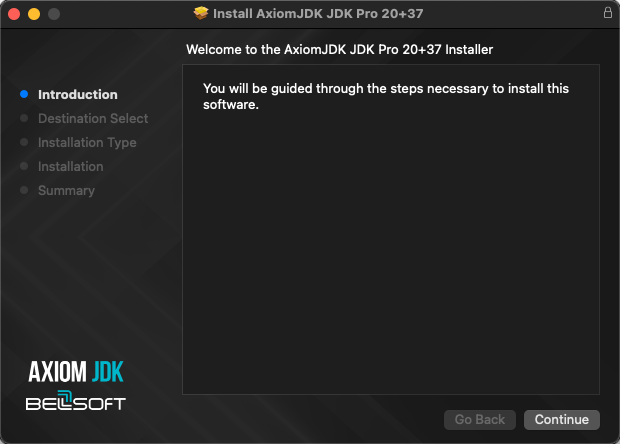
Нажмите Continue.
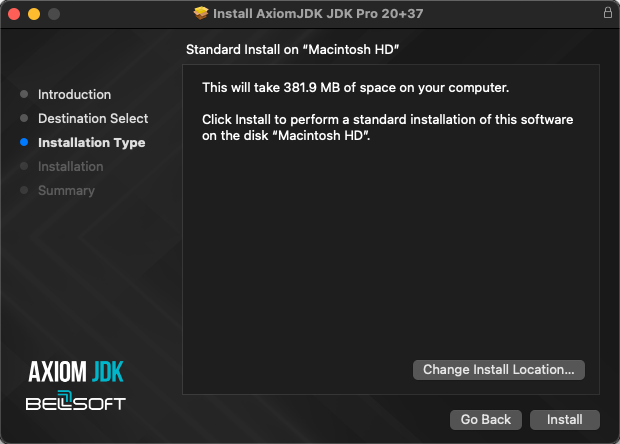
При желании вы можете изменить место установки. Для этого нажмите кнопку “Change Install Location”. Или нажмите “Install”, чтобы установить Axiom JDK в директорию, выбранную по умолчанию.
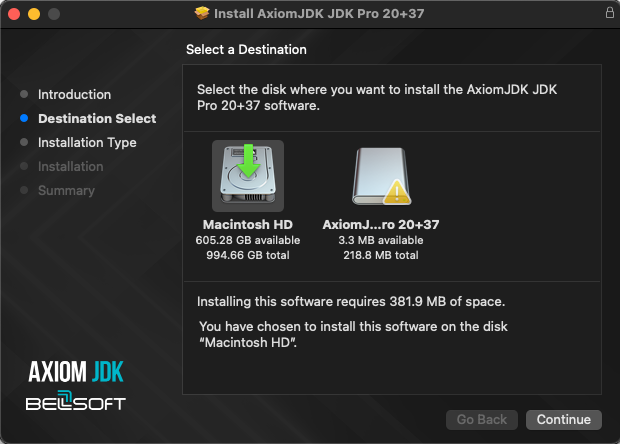
Если вы решили изменить место установки, выберите целевой диск и нажмите Continue.
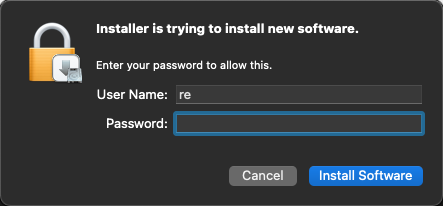
После подтверждения установки нового программного обеспечения, начнется копирование файлов.
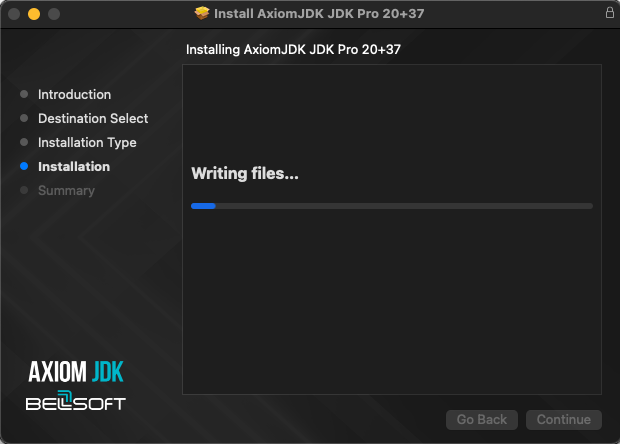
Наблюдайте за ходом установки.
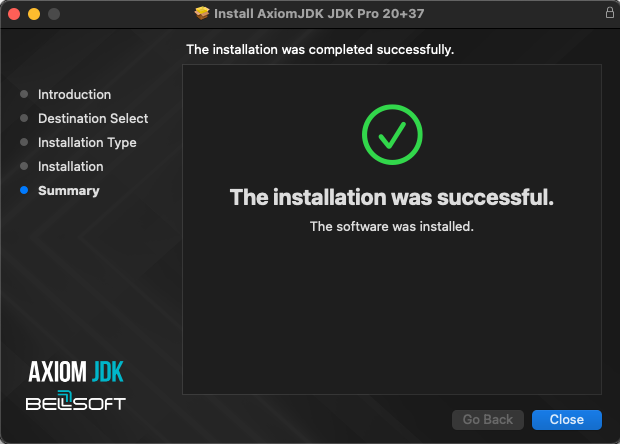
Нажмите Close, чтобы закрыть мастер установки.
Для деинсталляции Axiom JRE выполните следующие команды:
sudo pkgutil --volume / --forget ru.axiomjdk.axiomjdk.jre.11.0.18
sudo rm -rf /Library/Java/JavaVirtualMachines/axiomjdk-jre-11.0.18
Для деинсталляции Axiom JDK:
sudo pkgutil --volume / --forget ru.axiomjdk.axiomjdk.jdk.11.0.18
sudo rm -rf /Library/Java/JavaVirtualMachines/axiomjdk-jdk-11.0.18
В обоих примерах подразумевается, что Вы установили Axiom на загрузочный том (/).
Для установки Axiom JDK загрузите архив .zip и распакуйте его.
unzip axiomjdk-jdk-pro11.0.18+10-macos-amd64.zip
Эта команда распакует Axiom JDK, включая AxiomFX, в текущий каталог. Либо добавьте подкаталог bin в $PATH, либо установите переменную окружения $AXIOMJDK_DIR в этот подкаталог и запустите Axiom JDK с помощью команды
$AXIOMJDK_DIR/bin/java -jar $your_app
Чтобы удалить Axiom JDK, просто удалите этот каталог и очистите переменные среды, связанные с Axiom JDK.
Получите официальный ключ GPG и импортируйте его
wget -q -O - https://download.axiomjdk.ru/pki/GPG-KEY-bellsoft
sudo rpm --import GPG-KEY-bellsoft
Скачайте пакет и установите его
sudo rpm --install axiomjdk-jdk-pro11.0.18+10-linux-amd64.rpm
Чтобы установить Axiom JDK, скачайте пакет .deb и запустите apt:
sudo apt install ./axiomjdk-jdk-pro11.0.18+10-linux-amd64.deb
Эта команда установит пакет axiomjdk-java11-pro, включая AxiomFX.
Чтобы использовать Axiom JRE, просто запустите команду
java -jar $your_app
Эта команда автоматически выберет зависимости AxiomFX или DeviceIO в случае наличия их в используемом JDK.
Чтобы удалить Axiom JDK, выполните следующую команду:
sudo apt remove axiomjdk-java11-pro
Чтобы установить Axiom JDK, скачайте пакет .rpm и запустите утилиту apt:
sudo yum install ./axiomjdk-jdk-pro11.0.18+10-linux-amd64.rpm
Эта команда установит JDK-пакет axiomjdk-java11-pro, включая AxiomFX.
Чтобы использовать Axiom JRE, просто запустите
java -jar $your_app
Эта команда автоматически выберет зависимости AxiomFX или DeviceIO в случае наличия их в используемом JDK.
Чтобы удалить Axiom JDK, выполните следующую команду:
sudo yum remove axiomjdk-java11-pro
Чтобы установить Axiom JDK, скачайте архив .tar.gz и распакуйте его.
tar -zxvf axiomjdk-jdk-pro11.0.18+10-linux-amd64.tar.gz
Эта команда распакует Axiom JDK в текущий каталог. Либо добавьте подкаталог bin в $PATH, либо установите переменную окружения $AXIOMJDK_DIR в этот подкаталог и запустите Axiom JDK как
$AXIOMJDK_DIR/bin/java -jar $your_app
Чтобы удалить Axiom JDK, просто удалите этот каталог и удалите связанные с Axiom JDK переменные среды.
Чтобы установить Axiom JDK, скачайте пакет .tar.gz и распакуйте его.
tar -zxvf axiomjdk-jdk-pro11.0.18+10-solaris-x64.tar.gz
Эта команда распакует Axiom JDK в текущий каталог. Либо добавьте подкаталог bin в $PATH, либо установите переменную окружения $AXIOMJDK_DIR в этот подкаталог и запустите Axiom JDK как
$AXIOMJDK_DIR/bin/java -jar $your_app
Чтобы удалить Axiom JDK, просто удалите этот каталог и удалите связанные с Axiom JDK переменные среды.